
グループ追加 / 編集について
グループへのユーザー追加・削除について
新しいグループを作成する方法について説明します。
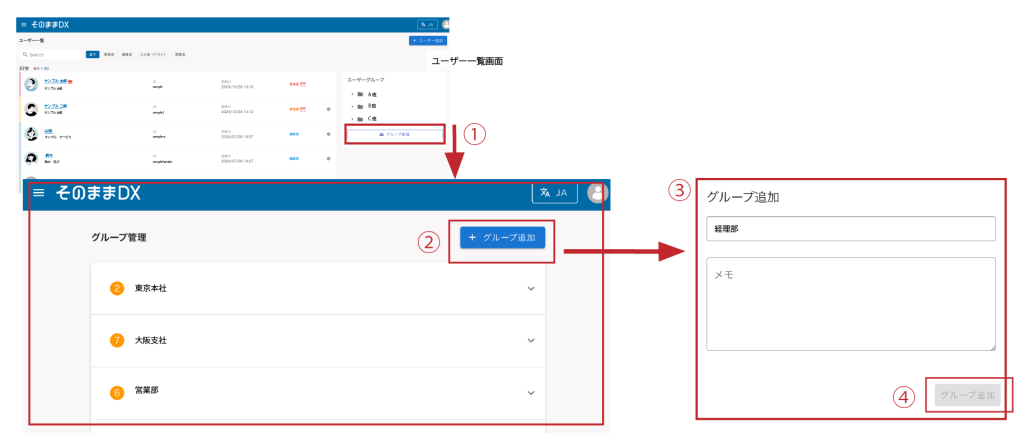
| ①グループ管理を選択 | クリックするとグループ管理画面に移行します。 |
| ②グループ追加を選択 | クリックするとグループ追加画面に移行します。 |
| ③グループ追加画面で情報を記入 | 新規グループ名(例:部署や役職など)とメモすることがあればメモを記入します。 |
| ④グループ追加を選択して設定保存 |
クリックすると新規グループが追加されます。 |
グループへユーザーを追加する方法について説明します。
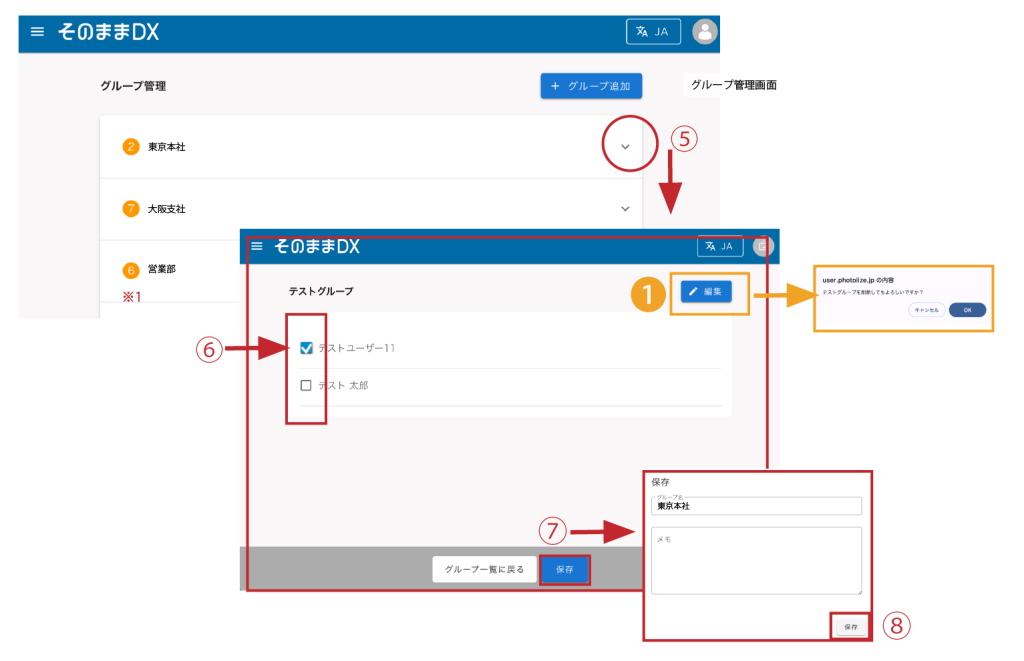
ユーザ一覧画面>グループ管理画面
|
⑤三角形をクリック |
グループ名の横の下向きの三角をクリックするとグループ編集画面が開きます。 |
| ⑥チェックボックス | ユーザー名の前のチェックボックスをクリックしてチェックを入れたユーザーがグループに追加されます。(グループを外れる場合はチェックを外してください) |
| ⑦保存 | ユーザーの入れ替えをしたら保存ボタンをクリックします。 |
| ⑧保存 | 保存確認画面が表示されるので、問題なかれば保存ボタンをクリックして完了です。グループにメモをつけることも可能です。 |
| ❶編集 |
グループ名右横の編集ボタンをクリックするとグループ自体の削除ができる画面が開きます。削除する場合はOKをクリックしてください |
※1 グループ名の頭についている黄色丸の数字は、該当グループに参加しているユーザーの人数を表しています。








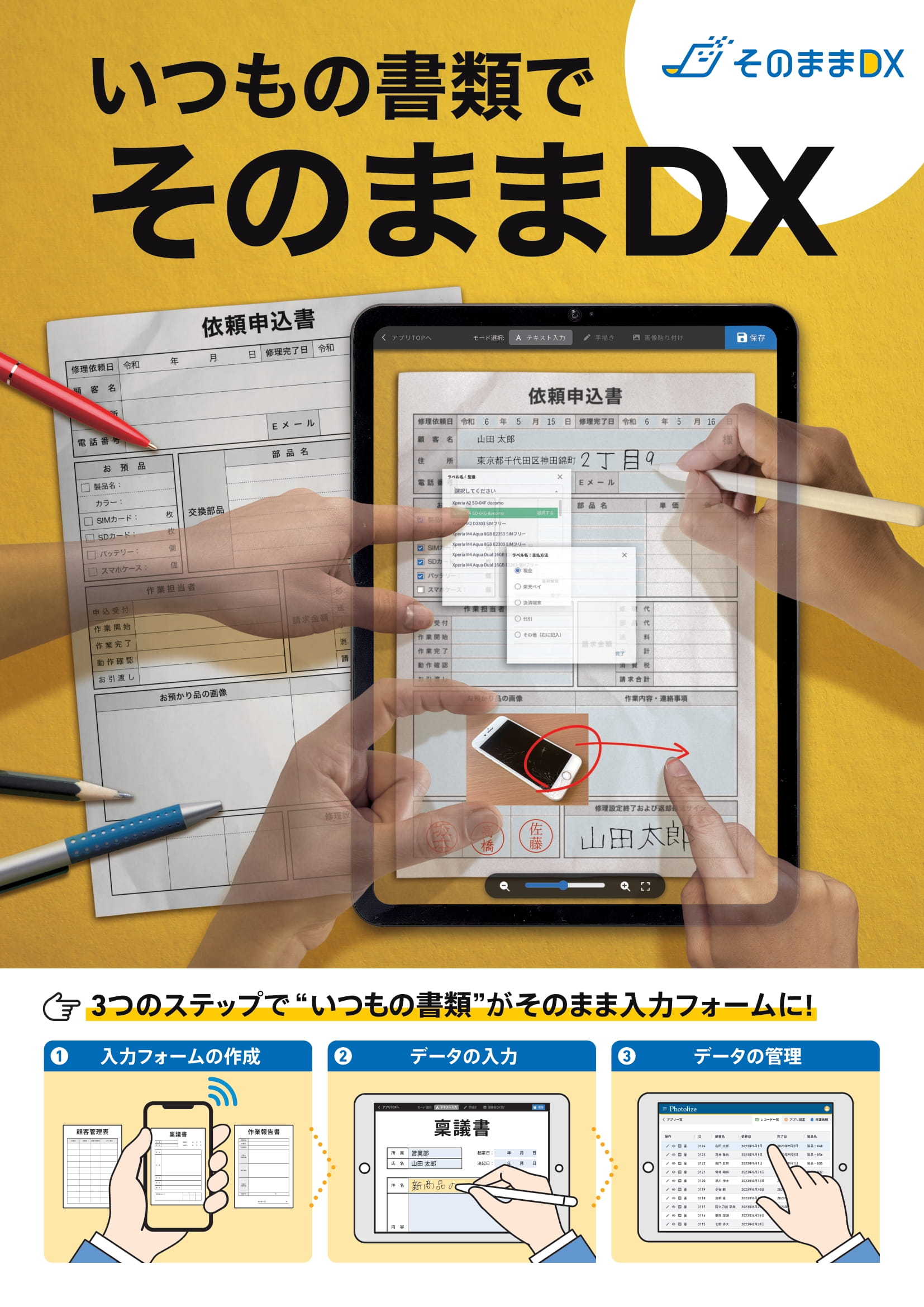
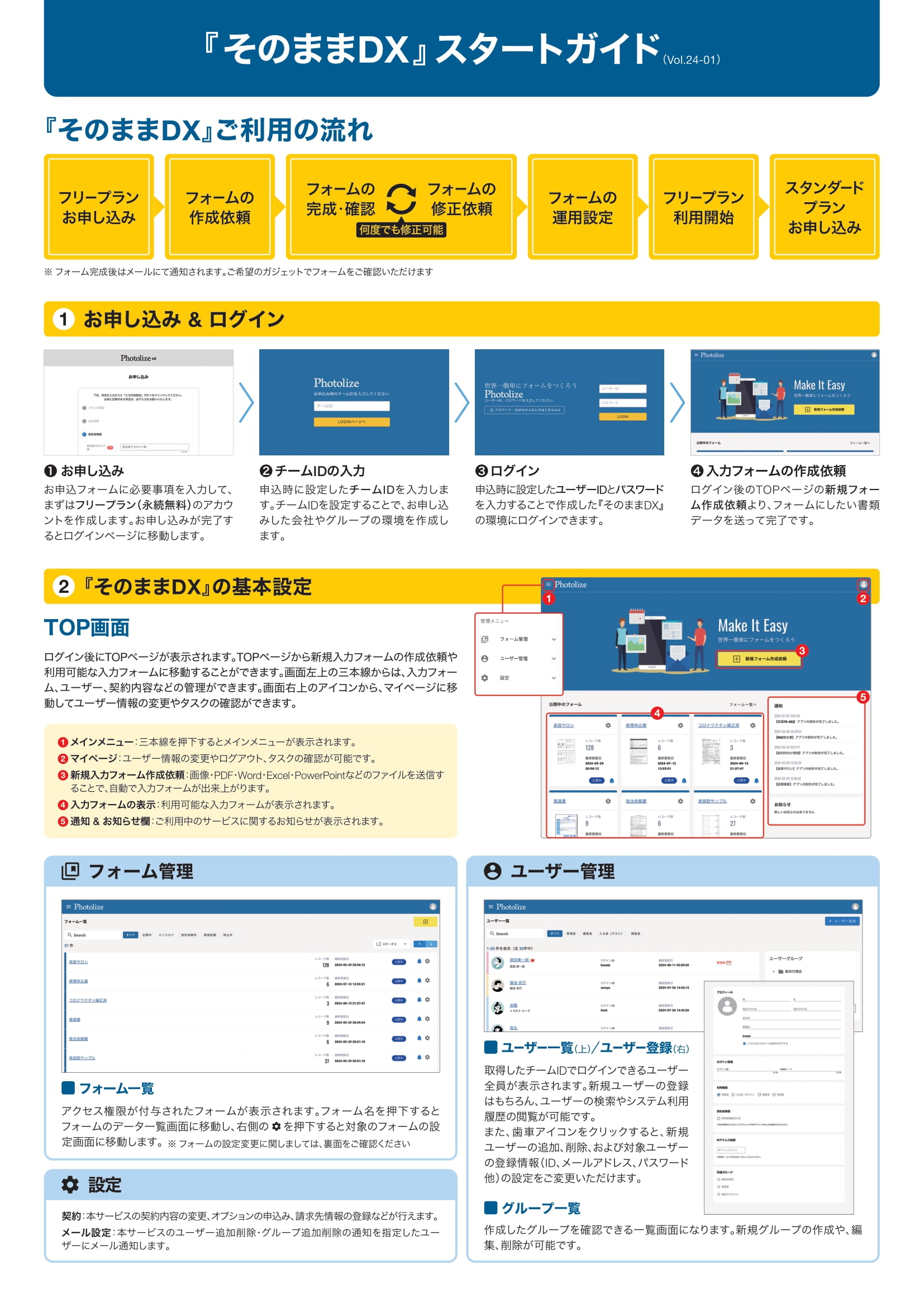
この記事へのコメントはありません。